
Instellingen beheer type papier
U kunt gedetailleerde informatie van veelgebruikte typen papier registreren en bewerken als het [Gebruikerstype].
Als u een nieuw papiertype wilt registreren, dupliceert u eerst het papiertype dat overeenkomt met het nieuwe type om alle interne operationele parameters te kopiëren. Met deze procedure kopieert u de geschikte instellingen gemakkelijk van het opgeslagen gebruikerspapier naar het nieuwe type papier.
U kunt ook de afdrukkwaliteit verbeteren en problemen met de papierinvoer voorkomen door het gebruikerspapier te bewerken, afhankelijk van de kenmerken.
 |
U moet zich aanmelden als een beheerder om aangepaste papiertypen te registreren of de instellingen van geregistreerde aangepaste papiertypen te wijzigen. Aanmelden bij de machine Wanneer u gebruikerspapier registreert, kunt u de papierbron niet opgeven. Voor meer informatie over het registreren van de papierbron raadpleegt u Het type en formaat papier voor de papierlade opgeven. U kunt de informatie voor opgeslagen typen gebruikerspapier importeren/exporteren en deze delen met een andere Canon-machine. Alle instellingen importeren/exporteren |
Veelgebruikte papiertypen opslaan
1
Start de Remote UI (UI op afstand). De Remote UI (UI op afstand) starten
2
Klik op [Instellingen/Registratie] op de portaalpagina. Remote UI (UI op afstand)-scherm
3
Klik op [Papierinstellingen]  [Instellingen Beheer type papier].
[Instellingen Beheer type papier].
 [Instellingen Beheer type papier].
[Instellingen Beheer type papier].4
Selecteer het papiertype om te bewerken.
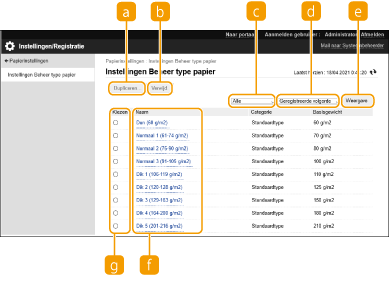
 [Dupliceren]
[Dupliceren]Hiermee wordt het type papier dat geselecteerd is in [Kiezen] gedupliceerd als een aangepast type papier.
 [Verwijderen]
[Verwijderen]Verwijdert het type papier dat is geselecteerd in [Kiezen].

Alleen types papier met [Gebruikerstype] weergegeven voor [Categorie] kunnen worden verwijderd.
 Vervolgkeuzelijst Type papier
Vervolgkeuzelijst Type papierHiermee kunt u het type papier selecteren dat u wilt weergeven.
 Sorteer lijst op
Sorteer lijst opHiermee kunt u de weergavevolgorde van de lijst wijzigen.
 [Weergave]
[Weergave]Schakelt de lijstweergave naar de items die geselecteerd zijn in  en
en  .
.
 en
en  .
. [Naam]
[Naam]Hiermee wordt [Papierdetails] weergegeven wanneer u klikt op het type papier weergegeven in [Naam]. Als u een aangepast type papier selecteert, kunt u het bewerken.
 [Kiezen]
[Kiezen]Selecteer een type papier om te dupliceren of verwijderen.
5
Selecteer [Bewerken] en configureer de verschillende instellingen.
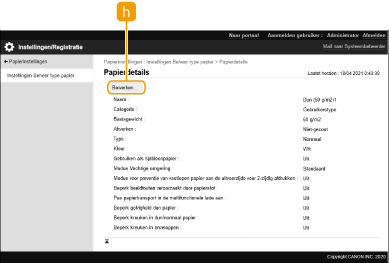
 [Bewerken]
[Bewerken]Verschijnt op het scherm [Papierdetails] voor het gebruikerspapier. Hiermee kunt u de instellingen voor het geselecteerde item wijzigen.

Alleen types papier met [Gebruikerstype] weergegeven voor [Categorie] kunnen worden bewerkt.
6
Klik op [OK].
Items die kunnen worden opgegeven
De volgende items kunnen worden opgegeven.
[Naam]
U kunt de naam van het type gebruikerspapier wijzigen.
 |
Wanneer u de instellingen voor het type gebruikerspapier opslaat, zorg dan dat u de naam wijzigt. U kunt de instellingen van standaard papiertypen in de machine niet wijzigen. |
[Basisgewicht]
U kunt het basisgewicht van het type gebruikerspapier wijzigen.
 |
Als u een waarde invoert die afwijkt van het werkelijke gewicht van het geplaatste papier, kunnen papierstoringen optreden en kan de kwaliteit van de afbeelding worden beïnvloed. |
[Afwerken]
U kunt de instelling Voltooien van Aangepast type dat u hebt geregistreerd, wijzigen.
 |
Als u een type afwerking selecteert dat afwijkt van het type van het geplaatste papier, kunnen papierstoringen optreden en kan de kwaliteit van de afbeelding worden beïnvloed. |
[Type]
U kunt de instelling Type van Aangepast type dat u hebt geregistreerd, wijzigen.
 |
Als u een papiertype selecteert dat afwijkt van het type van het geplaatste papier, kunnen papierstoringen optreden en kan de kwaliteit van de afbeelding worden beïnvloed. |
[Kleur]
U kunt de kleur van het type gebruikerspapier wijzigen.
 |
Als u een kleur selecteert die afwijkt van de kleur van het geplaatste papier, kunnen papierstoringen optreden en kan de kwaliteit van de afbeelding worden beïnvloed. |
[Gebruiken als sjabloonpapier]
U kunt [Gebruiken als sjabloonpapier] selecteren om voorbedrukt papier (papier waarop al logo's zijn afgedrukt), zoals briefpapier, te gebruiken.
 |
Methoden voor het plaatsen van papier als [Gebruiken als sjabloonpapier] is geselecteerd: Andere papierbron dan de papiertafel: de zijde met een logo omlaag Papiertafel: de zijde met een logo naar boven |
[Modus Vochtige omgeving]
Er kunnen afdrukproblemen optreden vanwege vochtigheid in de omgeving van de machine. Deze instelling kan dit probleem verminderen.
 |
Stel dit in de volgende gevallen in. De afdrukresultaten worden mogelijk verbeterd. [Hoge vochtigheid]: Stel dit in als de afdrukdensiteit licht of onregelmatig is bij gebruik van de machine in een omgeving met hoge vochtigheid. [Lage vochtigheid 1]: Stel dit in als afbeeldingen en tekst wazig zijn bij gebruik van de machine in een omgeving met een lage vochtigheid. [Lage vochtigheid 2]: Stel dit in als er op afbeeldingen verspreiding van toner te zien is of als donkere delen van de afbeelding witte plekken vertonen (gedeeltes die wit blijven) bij gebruik van de machine in een omgeving met een lage vochtigheid. Stel [Standaard] in om geen van beide instellingen te gebruiken. |
[Modus voor preventie van vastlopen papier aan de uitvoerzijde voor 2-zijdig afdrukken]
Er kan papier aan elkaar vast blijven plakken bij het uitvoeren van tweezijdig afdrukken, afhankelijk van de afbeeldingsdensiteit van de afdrukgegevens. Deze instelling kan dit probleem verminderen.
 |
[Modus 2] is beter in het voorkomen dat pagina’s aan elkaar blijven plakken dan [Modus 1], maar de afdruksnelheid neemt af wanneer tweezijdig wordt afgedrukt. |
[Beperk beeldfouten veroorzaakt door papierstof]
Het gebruiken van papier met een grote hoeveelheid papierstof kan er toe leiden dat afbeeldingen vaag of met strepen worden afgedrukt. Deze instelling kan dit probleem verminderen.
 |
Bij selectie, kan de afdruksnelheid lager zijn. |
[Pas papiertransport in de multifunctionele lade aan]
Corrigeert papierinvoerproblemen die optreden als gevolg van een lage papierinvoersnelheid bij het invoeren vanaf de papiertafel.
 |
Bij selectie, kan de afdruksnelheid lager zijn. |
[Beperk golvigheid dun papier]
Deze instelling kan kreuken of omkrullen verminderen bij het afdrukken op dun papier.
 |
Bij selectie, kan het afdrukken vaag zijn. |
[Beperk kreuken in dun/normaal papier]
Er kunnen kreuken optreden bij afdrukken op Dun, Normaal 1, Normaal 2 of Normaal 3. Deze instelling kan dit probleem verminderen.
 |
Bij selectie, kan de afdruksnelheid lager zijn. |
[Beperk kreuken in enveloppen]
Er kunnen kreuken optreden bij afdrukken op enveloppen. Deze instelling kan dit probleem verminderen.
 |
Bij selectie, kan het afdrukken vaag zijn. |